Xiaomi mi max pielāgotās atkopšanas instalēšana. Android atsāknēšanas metodes. TWRP atkopšanas instalēšana
Xiaomi tālruņiem ir lielisks ražotāja atbalsts, un tie pastāvīgi saņem jaunus atjauninājumus. Bet ne vienmēr ir iespējams atjaunināt, izmantojot "Trīs punkti". Un šeit ir ideāls risinājums - mirgo, izmantojot TWRP. Diemžēl ne visi lietotāji zina, kā pareizi un ātri mirgot Xiaomi, izmantojot atkopšanu. Mēs par to runāsim šodien.
Kas nepieciešams programmaparatūrai
Ir līdzīga iespēja -, bet, ja šī metode jums nav piemērota, varat droši mēģināt atgūt. Diemžēl šo procedūru vairs nav iespējams veikt, izmantojot krājuma programmatūras projektu, To darīs tikai trešās puses utilīta. Uzziniet, kā to instalēt
Tālāk mums ir nepieciešama pati programmaparatūra. Noteikti lejupielādējiet to tieši savai ierīcei un tikai no oficiālās MIUI vietnes! Un, protams, jūs nevarat iztikt bez piekļuves datoram. Vislabāk ir izmantot rūpnīcas USB kabeli.
1. darbība: lejupielādējiet sava modeļa programmaparatūru atkopšanai
Procedūras sākumā ir jāizvēlas pareizā tālruņa programmaparatūra. Varat izvēlēties (ja vēl nav pieejams, uzziniet, kad iznāks Global Stable MIUI 10), vai. Šajā gadījumā dodiet priekšroku labai beta programmaparatūrai.
Jums ir jālejupielādē montāža kā arhīvs šādā formātā .zip. Pēc veiksmīgas lejupielādes ievietojiet to jebkurā datora mapē.
2. darbība: izveidojiet savienojumu ar datoru un ievietojiet failu tālruņa saknē

Tagad izveidojiet savienojumu ar viedtālruni, pievienojot kabeli, un pārsūtiet saglabāto arhīvu mobilās ierīces atmiņā.
pieraksti to Labāk neizmantot iekšējo atmiņu, jo gandrīz vienmēr pirms programmaparatūras mirgošanas tiek veikta pilnīga tīrīšana. Jā, tas saglabā situāciju, bet ne ar atjaunināšanas failu.
Tātad, piemēram, ievietojiet programmaparatūru, bet pašā saknē, neizmantojot papildu mapes.
3. darbība: instalējiet modificēto atkopšanu

Un vissvarīgākais punkts, bez kura visa procedūra neizdosies - Pielāgotas atkopšanas pieejamība mobilajā ierīcē. Jūs varat atrast detalizētus norādījumus par šo tēmu, taču pagaidām izlasiet tālāk sniegtos saīsinātos punktus.
- Varat izmantot īpašu utilītu, kas pēc instalēšanas nodrošinās jums pilnvērtīgu trešās puses projektu. Labākā lietojumprogramma - Diemžēl tās funkcionalitāte nav iespējama bez root tiesībām, taču kā “Superlietotājs” jūs varat viegli iegūt atkopšanas režīmu savā Xiaomi tālrunī.
- Otrā metode ir daudz sarežģītāka un piemērota pieredzējušiem lietotājiem kuri ir pārliecināti par savām tehniskajām zināšanām un prasmēm. Darbība tiek veikta, izmantojot Fastboot.
- Izslēdziet viedtālruni.
- Mēs nogaidām minūti, līdz tas nogulsnē izslēgtā stāvoklī.
- Nospiediet un turiet uz augšu skaļuma sviru un barošanas pogu.
Jums būs nepieciešami īpaši draiveri, atbloķēts sāknēšanas ielādētājs un atkopšanas fails, kas ņemts no oficiālās vietnes.
4. darbība: atveriet atkopšanas režīmu un instalējiet programmaparatūru

Atgriezīsimies pie programmaparatūras instalēšanas, izmantojot atkopšanu. Tiklīdz iepriekš minētie punkti ir pabeigti, mēs palaižam šo režīmu viedtālrunī. Priekš šī:
Pēc dažām sekundēm atskan vibrācija un tiek parādīts atbilstošs ziņojums. Ja ekrānā parādās vārds “Recovery”, tas nozīmē, ka esam veiksmīgi iekļuvuši izvēlnē. Tālāk mēs redzam melnu ekrānu un astoņas sadaļas.

Noteikti atiestatiet datus tikai nepieskarotiesSD-uzglabāšanu unOTG. Noklikšķiniet uz otrās šūnas no labās puses " Noslaukiet" (tīrīšana) un " Uzlabotā tīrīšana" Pārbaudiet šādus failus:
- Dalvik kešatmiņa;
- Sistēma;
- Dati;
- Iekšējā glabātuve.
Tagad dodieties atpakaļ uz saknes izvēlni un noklikšķiniet uz « Atsāknējiet atkopšanu» (pārstartējiet TWRP). Nākamais klikšķis "Uzstādīt" Un atlasiet programmaparatūras failu. Sākas atjaunināšana. Šis process tiks parādīts ekrānā ložņājošas līnijas un uzrakstu veidā, jums atliek tikai gaidīt.
Kad visi sistēmas procesi apstājas, tas norāda uz mirgošanas pabeigšanu. Pēc tam noklikšķiniet uz "Notīrīt kešatmiņu/davlik". Un restartējiet visu operētājsistēmu, izmantojot komandu "Reboot sistēmu". Tāpēc mēs atjauninājām, izmantojot Mi atkopšanas režīmu.
Varat saprast, ka programmaparatūra ir veiksmīgi instalēta pēc elipsēm, kas mirgos, pirmo reizi startējot tālruni. Kaut kas nogāja greizi? Pēc tam pārbaudiet mūsu nākamo punktu.
Piezīme! Labāk ir sākotnēji instalēt jaunāko projekta versiju. Laba iespēja ir Mi Recovery 3.0. Taču novecojušas utilītas var būt pretrunā ar jaunu programmatūru.
Metode tika izmēģināta uz Xiaomi Mi 5, Redmi 4X un Redmi 5 Plus, viss darbojās pirmajā reizē.
Iespējamās problēmas un to risinājumi
Tagad izdomāsim, kas varētu izraisīt radušās problēmas. Tālāk ir sniegts visbiežāk sastopamo problēmu saraksts:
- 7. kļūda: nepareizi izvēlēta programmaparatūra. Piemēram, ja esat Redmi Note 3 tālruņa īpašnieks, komplektācija, kas paredzēta Redmi Note 3 Pro, jums absolūti nav piemērota. Arī apvalks var netikt instalēts bojāta faila dēļ.
- Kļūda 255: nepareizi izvēlēts failu atjauninātājs-binārs. Vienkārši nomainiet šo elementu pēc antivīrusa atspējošanas.
- Dators neredz tālruni, kad tas ir atkopšanas režīmā: Varbūt nav pietiekami daudz īpašu draiveru, par kuriem mēs rakstījām rakstā par TWRP. Var būt arī diezgan triviāls iemesls: netīri USB savienotāji vai bojāts kabelis.
- Kļūda 0: failā, kurā tiek glabāta programmaparatūra, nav pietiekami daudz nepieciešamo materiālu. Visbiežāk tos noņem antivīruss, un it īpaši, ja lejupielādējat pielāgotu versiju. Mēģiniet uz laiku to atspējot vai pievienot programmaparatūras failus izņēmumiem (visai mapei) Mainiet atļauju uz Unix.
Kur saglabāt dublējumus pirms tīrīšanas, ja visa ierīce ir notīrīta?
Varat tos pārsūtīt uz ārējo disku, piemēram, zibatmiņas disku, vai pārvietot uz datoru. Nav jēgas saglabāt rezerves kopijas viedtālrunī pirms programmaparatūras mirgošanas, jo tās tiks izdzēstas.
Kā redzam, programmaparatūras instalēšana, izmantojot atkopšanu Xiaomi tālrunī, ir diezgan vienkārša, Galvenais ir rūpīgi sekot instrukcijām un lejupielādēt failus tikai no uzticamiem avotiem.
Vai jums ir kādi jautājumi? Lai iegūtu precīzāku atbildi uz problēmu, sazinieties ar mums. Veiksmi!
Jums būs jāsavieno Android tālrunis ar datoru. Lai to izdarītu, lūdzu, pārliecinieties, vai esat pareizi instalējis Xiaomi Mi 3 USB draiverus. Ja nē, varat lejupielādēt jaunākos oficiālos draiverus no mūsu Android USB draiveru sadaļas šeit:
Dublēšana un citi svarīgi padomi
Vai esat pabeidzis ar USB draiveriem? Perfekti. Apmācība ir nākamajā lapā, taču vispirms, lūdzu, apskatiet tālāk sniegtos padomus un svarīgus punktus, par kuriem jums jāpievērš uzmanība. Tie ir svarīgi, jo mēs nevēlamies, lai kāds zaudētu savus personas datus vai lietotnes:
Vienmēr dublējiet savus svarīgos datus, kas jums varētu būt nepieciešami pēc jaunas pielāgotas ROM instalēšanas, oficiāla programmatūras atjauninājuma vai jebkura cita. Katram gadījumam izveidojiet dublējumu, lai jūs nekad zinātu, kad kaut kas var noiet greizi. Tālāk skatiet dažus padomus par datu dublēšanu:
- Dublējiet savas lietotnes. Kā? -> .
- Dublējiet savas SMS ziņas. Kā? -> .
- Dublējiet kontaktpersonas, Gmail un Google datus. Kā? -> Sinhronizēt ar Google Sync.
- Dublējiet zvanu vēsturi. Kā? -> .
- Dublējiet WhatsApp ziņas. Kā? -> .
- Rezerves APN iestatījumi: GPRS, 3G, MMS iestatījumi. Kā? Pierakstiet visu no: Iestatījumi > Bezvadu savienojumi un tīkli (vairāk…) > Mobilie tīkli > Piekļuves punktu nosaukumi.
Ja tālrunī jau ir instalēta pielāgota atkopšana (ClockworkMod, TWRP u.c.), mēs ļoti iesakām izveidot dublējumu, izmantojot to, jo tādējādi tiek izveidots pilnīgs esošā tālruņa iestatīšanas attēls.
Vēl daži papildu padomi, kas jums jāatceras:
1. Vai radušās problēmas, savienojot Android tālruni ar datoru? Ir jāiespējo USB atkļūdošanas režīms. Skatiet šeit: - par piparkūkām, saldējuma sviestmaizi, želejas pupiņām, KitKat un konfektēm.
2. Pārliecinieties, vai Android ierīce ir uzlādēta līdz 80–85% akumulatora uzlādes līmeņa. Tas var jums palīdzēt: . Kāpēc? Tā kā, ja tālrunis pēkšņi izslēdzas, instalējot pielāgotu ROM, mirgojot ar oficiālu programmaparatūras atjauninājumu vai instalējot modifikācijas utt. — jūsu tālrunis var tikt saplēsts vai neatgriezeniski izzust. Neviens to nevēlas, vai ne?
4. Vairums Team Android apmācību un pamācību ir paredzēti rūpnīcā atbloķētiem Android tālruņiem un planšetdatoriem. Mēs iesakām neizmēģināt mūsu ceļvežus, ja tālrunis ir bloķēts ar mobilo sakaru operatoru, ja vien mēs neesam norādījuši operatora nosaukumu vai ierīces modeli.
Ja iepriekš minētie padomi jums šķiet noderīgi un tie jums bija noderīgi, lūdzu, apsveriet iespēju sniegt mums a +1 vai PATĪK pateikties mums!
Viss gatavs un gatavs? Labi. Tagad varat lasīt tālāk un instalēt TWRP Recovery Mi 3, izmantojot sniegto soli pa solim sniegto pamācību.
KĀ: instalēt TWRP 3.0.0 atkopšanu ierīcē Mi 3
Mēs esam izveidojuši detalizētu, soli pa solim instrukciju rokasgrāmatu par TWRP atkopšanas instalēšanu Xiaomi Mi 3. Šī ir ļoti vienkārša apmācība, un, ja esat atjauninājis vai instalējis jaunas pielāgotas atkopšanas programmas Nexus/Google Play Edition tālruņos, tad šim jums nevajadzētu atšķirties.
Lūdzu, uzmanīgi izlasiet katru rindiņu zemāk. Mēs iesakām vienu reizi izlasīt pamācību, pirms tās faktiski izpildāt savā tālrunī.
Atcerēties:
- Šī TWRP atkopšanas apmācība ir paredzēta tikai atbloķētam Xiaomi Mi 3. Lūdzu, nemēģiniet to izmantot nevienā citā tālruņa opcijā.
- Pirms turpināt, noteikti dublējiet visus tālrunī esošos datus.
- Tas anulēs jūsu garantiju.
- Datorā jābūt darbīgam Fastboot / ADB. Lejupielādes saites ir ievietotas zemāk.
- Bootloader ir jāatbloķē. Kā? -> Kā atbloķēt sāknēšanas ielādētāju ierīcē Mi 3.
Ja esat izpildījis visas iepriekš minētās prasības, pārejiet pie faktiskās apmācības.
Izpildiet soli pa solim instrukcijas:
1. darbība — Atkarībā no operētājsistēmas lejupielādējiet Fastboot / ADB pakotni no šīm saitēm un izņemiet to jebkurā datora vietā.
- Windows:
- OS X:
- Linux:
2. darbība — IZSLĒDZIET tālruni.
3. darbība – Savienojiet Mi 3 ar datoru, izmantojot USB kabeli.
4. darbība – Lejupielādējiet TWRP (twrp-3.0.0-0-cancro.img) un saglabājiet to tajā pašā direktorijā, kurā atrodas izvilktie Fastboot/ADB pakotnes faili.
5. darbība – Tagad Mi 3 pārejiet uz Fastboot/Bootloader režīmu. Kā? Dažas sekundes nospiediet skaļuma palielināšanas + skaļuma samazināšanas + barošanas taustiņus, līdz ekrānā tiek parādīts teksts. Šis ir sāknēšanas ielādētāja režīms.
6. darbība – Pārejiet uz to pašu direktoriju, kurā atrodas Fastboot (t.i., 1. darbība), un operētājsistēmā Windows: atveriet komandu uzvedni (Shift + ar peles labo pogu noklikšķiniet > Atvērt komandu uzvedni). Operētājsistēmām Mac OS X un Linux izmantojiet termināli, lai pārietu uz šo direktoriju.
7. darbība Ierakstiet šādu komandu un nospiediet taustiņu Enter.
Fastboot zibatmiņas atkopšana twrp-3.0.0-0-cancro.img
8. darbība – Kad esat pabeidzis, Fastboot izvēlnē izvēlieties RECOVERY, izmantojot skaļuma taustiņus, un atveriet atkopšanas režīmu.

Ir daudz iemeslu, kāpēc Xiaomi ir jāveic cietā atiestatīšana: viedtālrunis ir jāiztīra pirms pārdošanas, Android ir sācis palēnināties vai arī esat aizmirsis paroli vai grafisko bloķēšanu. Jebkurā no šīm situācijām palīdzēs iestatījumu atiestatīšana.
Veicot cieto atiestatīšanu, tiek notīrīta tālruņa iekšējā atmiņa, tas ir, tiek dzēsti saistītie konti, kontakti, iestatījumi, spēles un programmas. Faili, kas atrodas SD kartē, piemēram, fotoattēli, videoklipi, lejupielādētie ieraksti, paliks neskarti. Ja SD karte tika izmantota kā iekšējā atmiņa (šī opcija ir pieejama daudzās programmaparatūrās, sākot ar Android 6.0 Marshmallow), tā tiks notīrīta. Tāpēc neaizmirstiet dublēt, lai nezaudētu svarīgus datus!
Standarta veids, kā atiestatīt Xiaomi iestatījumus
1. Atveriet sadaļu “Iestatījumi” un sadaļā “Sistēma un ierīce” atlasiet “Papildu iestatījumi”.

2. Atveriet vienumu Dublēšana un atiestatīšana.

3. Apakšā atlasiet “Atiestatīt iestatījumus”.

4. Noklikšķiniet uz pogas “Atiestatīt iestatījumus”.
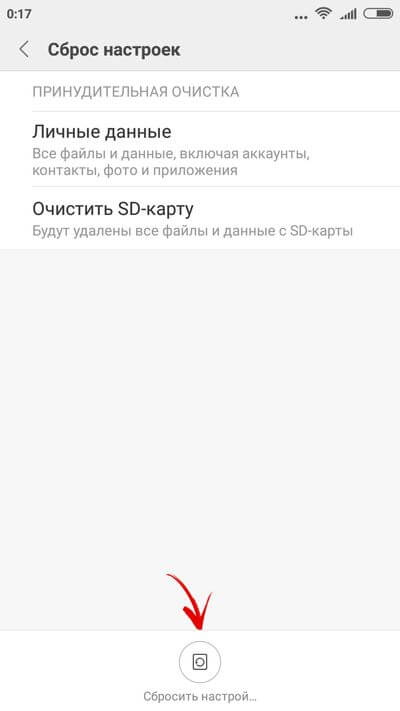
5. Ja ir instalēts modelis vai parole, tas ir jāievada.

6. Pēc tam sistēma divreiz brīdinās, ka dati tiks dzēsti. Ja piekrītat, noklikšķiniet uz "Tālāk" un "OK".


Kā atiestatīt Android iestatījumus Xiaomi, izmantojot atkopšanu
Katram viedtālrunim vai planšetdatoram ir atkopšanas režīms - atkopšanas režīms. Lai iekļūtu tajā Xiaomi, izslēdziet ierīci, pēc tam nospiediet un turiet šo taustiņu kombināciju, līdz tiek parādīts Mi logotips:
- “ON” + skaļuma palielināšana
Pagaidiet, līdz tiek ielādēta Xiaomi inženierijas izvēlne, un mainiet valodu uz angļu valodu, noklikšķinot uz pogas, kā parādīts fotoattēlā.

1. Izvēlnē atlasiet “atkopšana”.

2. Parādītajā uzvednē atbildiet “OK”.

Xiaomi pārstartēsies uz atkopšanu. Izmantojiet skaļuma taustiņus, lai pārvietotos, un “ON”, lai apstiprinātu.
3. Dodieties uz leju un atlasiet "Wipe Data".


5. Un pēc tam “Apstiprināt”.

Iestatījumu atiestatīšana (kopā ar to modelis tiks dzēsts) prasīs kādu laiku - beigās redzēsit uzrakstu “Dati veiksmīgi izdzēsti”. Noklikšķiniet uz "Atpakaļ uz galveno izvēlni".

Lai palaistu sistēmu, programmā Mi Recovery ir jāizvēlas “Reboot”.

Un pēc “Reboot to System”.

Cietā atiestatīšana, izmantojot Google pakalpojumu Find My Device
Ja iepriekš pieteicāties savā Google kontā savā Xiaomi tālrunī vai planšetdatorā, varat attālināti atiestatīt iestatījumus, izmantojot pakalpojumu Find My Device. Lai to izdarītu, dodieties uz https://www.google.com/android/find un piesakieties.
Tiks sākta ar šo kontu saistīto ierīču meklēšana. Pēc procesa pabeigšanas būs pieejamas opcijas, starp kurām interesantā opcija ir “Dzēst datus”. Noklikšķiniet uz tā.

Pēc tam vēlreiz apstipriniet, noklikšķinot uz pogas “Dzēst datus”.

Un visbeidzot piekrītiet, atlasot “Notīrīt”.

Beigās parādīsies paziņojums “Jūsu ierīce ir izdzēsta” un sāksies atiestatīšana. Ja ierīce ir bezsaistē, pirmo reizi izveidojot savienojumu ar tīklu, tiks veikta cietā atiestatīšana.

Cietās atiestatīšanas veikšana Xiaomi, izmantojot Mi PC Suite
Xiaomi tālruņu īpašniekiem, kas atver programmaparatūras režīmu, nevis atkopšanu, ir jāizmanto Mi PC Suite utilīta ķīniešu versija, lai atiestatītu iestatījumus (protams, modeli vai paroli) (ne katra ierīce atpazīst angļu valodas versiju).

Lejupielādējiet failu no Yandex.Disk, izmantojot saiti uz datoru, palaidiet to un pabeidziet instalēšanu, piekrītot visiem pieprasījumiem.
Pārslēdziet viedtālruni programmaparatūras režīmā, turot nospiestu barošanas un skaļuma palielināšanas pogas. Datorā palaidiet Mi PC Suite ķīniešu versiju.
Mirgošanas procesa laikā visa svarīgā informācija tiks dzēsta, tāpēc saglabājiet to . Pārliecinieties, vai akumulators ir uzlādēts vismaz par 75%.
Svarīgs! Ja vēlaties atjaunināt atjauninājumu (Inkrementālā ROM pakotne), vispirms izdzēsiet visu informāciju atkopšanas režīmā. Ja vēlaties veikt atcelšanu, tas ir, instalēt vecāku versiju, jums ir jālejupielādē pilns komplekts (MIUI pilna ROM pakotne). Atkopšanas režīma saskarnes atšķirību dēļ šī metode nav pilnībā piemērota dažiem Redmi sērijas viedtālruņiem ar MediaTek procesoriem, kā arī ierīcēm ar bloķētu sāknēšanas ielādētāju.
1. darbība: lejupielādējiet xiaomi programmaparatūru
Apmeklējiet oficiālo MIUI resursu, atlasiet savu modeli un lejupielādējiet jaunāko vai pašreizējo programmaparatūras versiju. Mainiet lejupielādētā faila nosaukumu uz “update.zip”.
2. darbība.
Savienojiet ierīci ar datoru vai klēpjdatoru, izmantojot komplektācijā iekļauto USB kabeli. Kopējiet vai pārvietojiet lejupielādēto programmaparatūru uz ierīces iekšējo atmiņu. Ir svarīgi to nenovietot mapē, ļaujiet tam atrasties saknes direktorijā.
Pārejiet uz atkopšanas režīmu savā ierīcē jebkurā jums ērtā veidā:
- Atveriet lietojumprogrammu “Updater”, noklikšķiniet uz ikonas augšējā labajā stūrī, kā parādīts attēlā, un atlasiet “Reboot to Recovery mode” un ievadiet to.
- Pilnībā izslēdziet ierīci, turot nospiestu barošanas pogu un atlasot atbilstošo opciju, pēc tam vienlaikus turiet nospiestu barošanas pogu un skaļuma pogu “+”, pēc tam kādu laiku turiet to un ievadiet atkopšanu.
- Dažas lietojumprogrammas, piemēram, ROM Toolbox, ļauj atsāknēt un pāriet dažādos režīmos, tostarp atkopšanas režīmā.
4. darbība: Xiaomi programmaparatūra
Atkopšanas režīmā izmantojiet taustiņus +\-, lai pārslēgtu uz augšu/uz leju, un barošanas pogu, lai apstiprinātu.
Pēc pieteikšanās programmā Recovery atlasiet ērtu saskarnes valodu, pēc tam noklikšķiniet uz “Instalēt update.zip uz System One” un apstipriniet darbību. Ierīce sāks automātiski atjaunināt, un, kad viss būs pabeigts, jums būs tikai jāizvēlas “Reboot to System One” un jāgaida operētājsistēmas ielāde.
Vai raksts jums bija noderīgs?
Novērtē un atbalsti projektu!
Agrāk vai vēlāk mēs visi vēlamies kaut ko jaunu un interesantu, pat ja tas attiecas uz viedtālruņa programmaparatūru. Tagad ir pienācis laiks aizstāt standarta, sen nogurušo attēlu ar kaut ko oriģinālāku. Taču viedtālruņu īpašniekus interesē jautājums par to, kā Xiaomi instalēt TWRP Recovery. Fakts ir tāds, ka daudzi “Tu” lietotāji sazinās ar dažādām lietojumprogrammām, un programmaparatūras maiņa viņiem ir kaut kas lielisks.
Šeit ir daži padomi — pirms domājat par programmaparatūru, nekaitēs veikt izmaiņas atkopšanā. Daudzi forumi iesaka pievērst uzmanību TWRP, norādot, ka TWRP ir viena atšķirīga iezīme - stabila un ērta darbība. Turklāt ir iespēja strādāt ar skārienvadību, kas ir ļoti izdevīgi. Kopumā mēs izdomāsim, kā Xiaomi instalēt TWRP.
Lai izmantotu šo metodi, jums ir jābūt root tiesībām. Tā kā mēs apsveram Xiaomi, pieredzējušiem lietotājiem jau ir tiesības šeit; Ja tiesību nav, tad tās jāiegūst un tikai pēc tam jāinstalē atkopšana.

Papildu norādījumi ir šādi:
- Dodieties uz Google Play (https://play.google.com/store/apps/details?id=com.jmz.soft.twrpmanager&hl=ru) un atrodiet tur piemērotu lietojumprogrammu;
- Instalējiet to un palaidiet to;
- Kad lietojumprogramma ir instalēta, jums jāpiekrīt visam, ko programma piedāvā, jāpiešķir tai root piekļuve utt.;
- Izvēlieties savu ierīci un lejupielādējiet Xiaomi TWRP failu, noklikšķinot uz "Lejupielādēt TWRP";
- Pēc tam atlasiet lejupielādēto img failu un izmantojiet taustiņu "zibens uz atveseļošanos" instalējiet to.

Pēc programmas instalēšanas režīms ieslēgsies pārstartējiet atkopšanas režīmā, tas ir, pārstartējiet. Bet pēc tam visas manipulācijas var veikt no šīs izvēlnes, pilnībā nemainot sistēmu. Un kurš baidās, ka akciju programmaparatūra avarēs, tad, ja tā darbosies pareizi, tas nenotiks.
Dodiet dāvanas
Mi Recovery instalēšana, izmantojot ātro sāknēšanu
Otrs veids, kā ievadīt atkopšanu, nav tik vienkāršs, taču ar pietiekamu koncentrēšanos un rūpību to var apgūt arī parasts lietotājs, kurš nolemj rakt nedaudz dziļāk par standarta viedtālruņa iestatījumiem. Vienīgais, kas šeit patiešām nesāpēs, ir prasmes izmantot konsoli un ADB.
Tiek atspējota draivera paraksta pārbaude
Operētājsistēmai Windows 8
- Nospiediet pogu kombināciju "Win + I". Viņi iznāks labajā pusē "Opcijas".
- Skava "Maiņa" un nospiediet .
- Pēc pārstartēšanas parādīsies logs "Atlasīt darbību". Izvēlieties "Diagnostika" -> "Papildu iespējas" -> "Sāknēšanas opcijas" -> "Reboot".
Pēc pārstartēšanas mēs redzēsim logu " Atsāknēšanas opcijas" nospiediet "F7" un gaidiet, līdz sistēma Windows tiks restartēta.
Operētājsistēmai Windows 7
Ieslēdzot datoru, pēc BIOS sāknēšanas stadijas bieži nospiediet "F8". Parādīsies izvēlne "Citas lejupielādes iespējas". Izvēlieties "Atspējot obligāto vadītāja parakstīšanu".
P.S. F8 ne vienmēr darbojas pirmo reizi, tāpēc, ja tas nedarbojas, varat to atkārtot 2-3 reizes vai izmantot alternatīvu metodi.

Procesa apraksts
- Pirmajā posmā jums ir nepieciešams lejupielādēt un instalēt draiverus, lejupielādēt un izpakot tos. Ir ļoti svarīgi, lai faila ceļš nebūtu ķīniešu valodā. Varat izmantot tikai latīņu rakstzīmes, pretējā gadījumā sistēma radīs kļūdu.
- Otrais solis ir iespējot USB atkļūdošanu. Šī ir vienkāršākā procedūra. Tas sastāv no šādām manipulācijām: tālrunī Xiaomi ir jāatver vienums "Par telefonu". Kad esat atradis vajadzīgo izvēlni, astoņas reizes noklikšķiniet uz MIUI versijas (dažreiz pietiek ar septiņām). Pēc noklikšķināšanas parādīsies ziņojums "Jūs esat izstrādātājs". Iestatījumu izvēlnē parādīsies apakšvienums “izstrādātājiem” un tajā atlasiet “USB atkļūdošana”. Ja nekā nav, tas nozīmē, ka jums nav piekļuves tiesību vai tās jau ir.
- Trešajā darbībā piesakieties un palaidiet command.bat no ADB mapes. Tālāk mēs norādām komandu "adb ierīces", bet pārbaudot, vai viedtālrunis ir pievienots. Ja tālrunis nereaģē, tas nozīmē, ka kaut kas nav kārtībā, tāpēc labāk ir izveidot savienojumu vēlreiz.
- Ja savienojums ir izveidots, palaidiet Fastboot Mode, izpildot komandu "adb reboot bootloader". Kad tas ir izdarīts, viedtālrunis automātiski atsāknējas un pāriet bootloader režīmā. Kad tas beidzas, varat instalēt pielāgotu atkopšanu.
- Tā kā mums nav pašas atkopšanas, šajā gadījumā es izmantoju atkopšanas failus, kas ir pieejami internetā, lejupielādēju tos no forumiem utt. Piemēram, varat atrast Mi Recovery 3, izmantojot šo saiti. Atkopšana ir jāsaglabā mapē ar adb un jānosauc tai TWRP.img
- Un instalācijas izmantošana parasti ir ļoti vienkārša, jo visa tās būtība ir viena vienkārša komanda "ātrās sāknēšanas zibatmiņas atkopšana TWRP.img".

Faktiski ar to viss beidzas, lai gan, lai pārliecinātos, ka ierīce darbojas pareizi, no ierīces ir jāievada TVRP režīms. Darba sākšana ir pavisam vienkārša. Lai to izdarītu, jums jāveic šādas manipulācijas:
- Nospiediet un turiet barošanas un skaļuma pogas pozīcijā “uz leju”;
- Mēs gaidām vibrācijas signālu un nekavējoties atlaižam;
- Mēs gaidām, kad sāksies utilīta, kuru tikko instalējām.
Ja viss ir kārtībā, varat pāriet uz sistēmu, un, ja jūsu mērķis ir instalēt programmaparatūru, turpiniet strādāt.

Problēmas
Protams, ne visi var veikt šīs manipulācijas, taču vidusmēra lietotājam joprojām ir jāizdomā, kā strādāt atkopšanas režīmā.
Ja viedtālrunis vienkārši neieslēdzas šajā režīmā, neatkarīgi no tā, kuras opcijas jūs izmantojat, tad šajā gadījumā varat meklēt alternatīvas iespējas, kā ievadīt vēlamo režīmu. Taču mēs stingri neiesakām izmantot nepārbaudītas metodes, jo tas var izraisīt pilnīgu viedtālruņa sabrukumu. Daudz drošāk šo lietu ir uzticēt profesionālim, vēlams tādam, kurš jau ticis galā ar Xiaomi viedtālruņiem.
Galvenais iemesls, kāpēc lietotājs nevar ievadīt atkopšanu, ir konflikts starp utilītas kodu un programmaparatūru. Šīs problēmas risinājums ir vienkāršs – varat pārinstalēt pašu atkopšanu. Bet tas ir tikai pagaidu risinājums, un tad jums būs jāmeklē cits veids, kā iekļūt interesējošo sistēmas izvēlnē.
